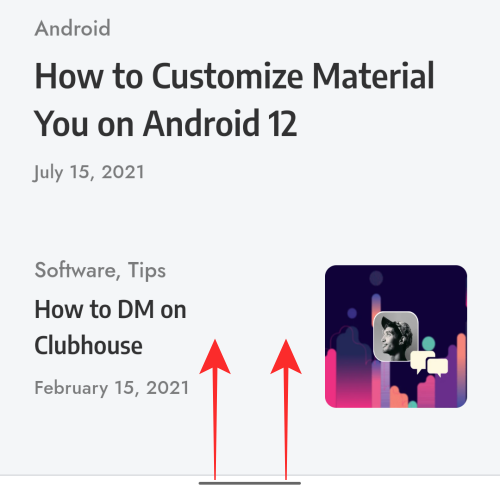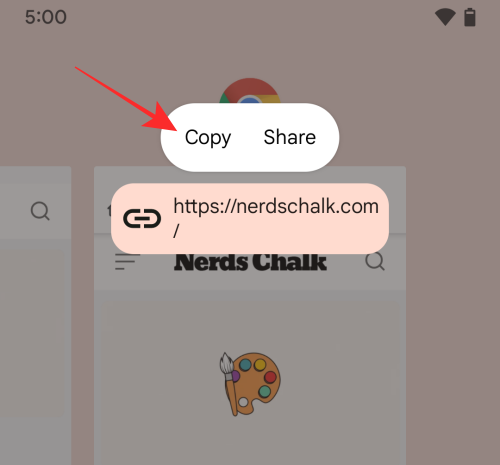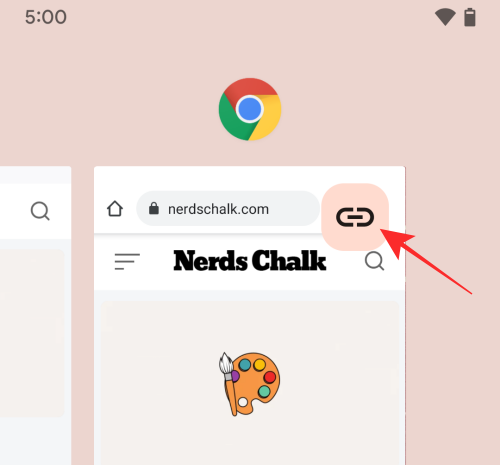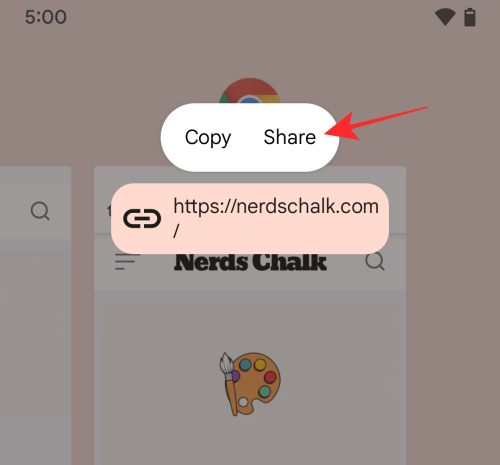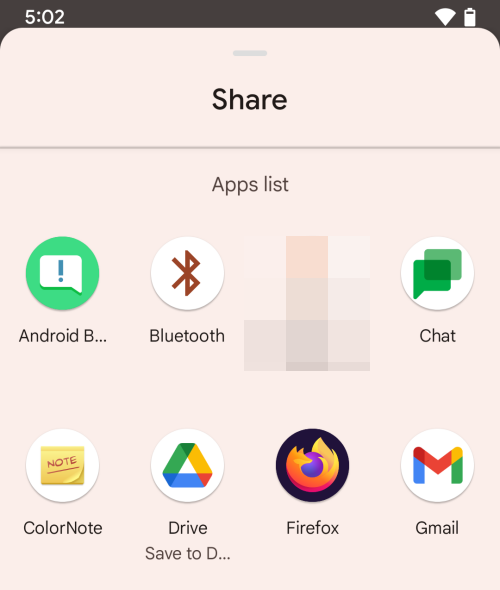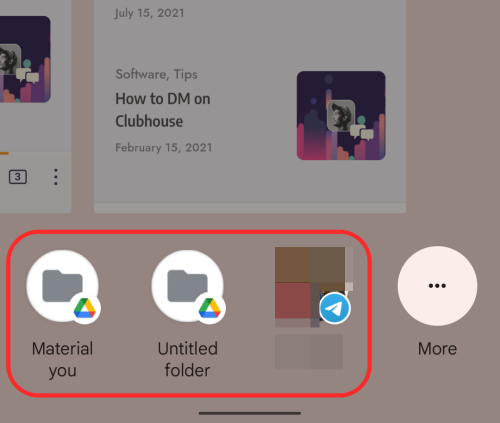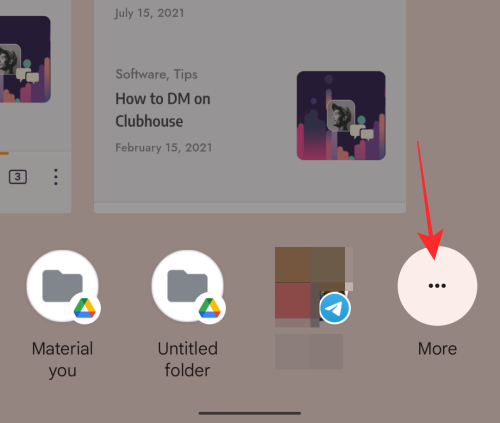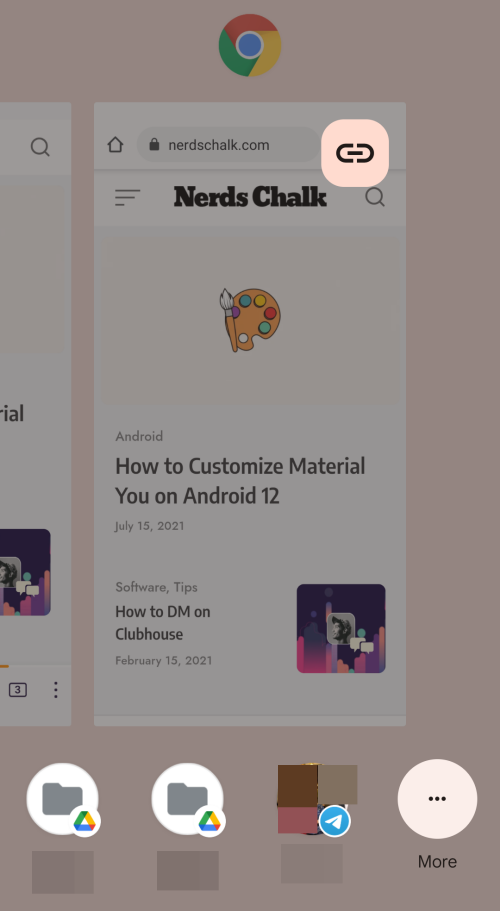Google 提供了直接从“最近的应用程序”屏幕复制和共享链接的功能,而无需手动从 Web 浏览器中查找和选择链接。在这篇文章中,我们将解释如何从 Android 设备上的“最近使用的应用程序”屏幕复制 URL 或链接。
Google 在 Android 的“最近使用的应用程序”屏幕上提供了一个专用的“链接”按钮,可让您从网络浏览器复制和共享链接。使用“链接”按钮,您可以快速复制链接并将其粘贴到其他应用程序中。
这样就不需要从浏览器的地址栏中手动查找 URL,然后长按它来使用复制功能。“链接”按钮为您节省了这些额外的步骤,只需轻轻一按即可获得您正在阅读的网页或文章的链接。
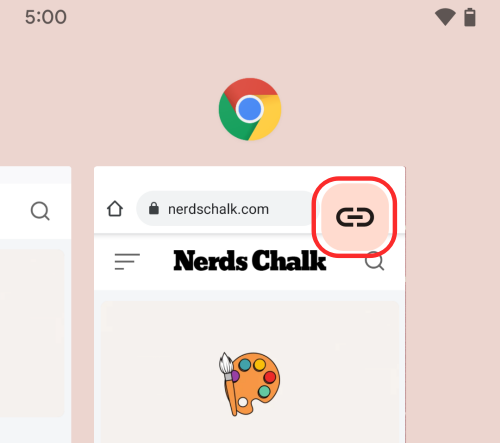
如何从 Android 上的“最近使用的应用程序”中复制 URL 或链接
- 要使用“链接”按钮复制链接,请在 Android 设备上打开浏览器应用,然后启动要复制其链接的网页。
- 现在,使用“最近使用”键调出“最近使用的应用程序”屏幕,或为其执行手势(从底部向上滑动,按住手指直到显示“最近的应用程序”屏幕,然后抬起手指)。

- 当“最近使用的应用程序”屏幕出现时,点击浏览器应用程序缩略图右上角的“链接”按钮。此链接按钮将以壁纸的自定义颜色突出显示。

- 现在,您将看到几个选项。您可以通过点击顶部的“复制”将链接复制到剪贴板。

- 复制 URL 时,您应该会看到底部显示“已复制的文本”气球。

- 您现在可以打开要共享的应用程序,或者像往常一样粘贴 URL 并将其粘贴到那里。
“最近使用的应用程序”中的“链接”按钮还可用于将 URL 直接共享给您在手机上使用的用户和应用程序。
- 要共享链接,请在 Android 设备上打开浏览器应用,然后启动要共享其链接的网页。
- 现在,使用“最近使用”键调出“最近使用的应用程序”屏幕,或为其执行手势(从底部向上滑动,按住手指直到显示“最近的应用程序”屏幕,然后抬起手指)。

- 当“最近使用的应用程序”屏幕出现时,点击浏览器应用程序缩略图右上角的“链接”按钮。

- 当您选择“链接”按钮时,您应该会在顶部获得更多选项。若要共享网页的 URL,请选择顶部的“共享”。

- 这将调出应该从底部弹出的共享屏幕。在这里,选择要共享链接的应用程序。

- 此外,点击链接按钮还会给你带来一堆推荐的应用和你经常在安卓上联系的人。点击“链接”按钮时,这些共享建议将显示在“最近使用的应用程序”屏幕的底部。

- 您还可以通过点击右下角的“更多”来访问这些建议中的“共享”菜单。

- 当您长按“最近使用”应用程序中的“链接”按钮时,也会显示共享建议。当您长按该选项时,只会显示共享建议,并且顶部不会有任何“复制”或“共享”选项。

“链接复制共享”按钮是设备个性化服务的一部分,它使用光学字符识别 (OCR) 从屏幕上显示的文本和图像中获取信息。由于链接按钮直接内置于 Android 操作系统中,因此您应该能够在 Android 设备上的任何浏览器应用程序上使用它。
该选项可在流行的网络浏览器上的所有 Android 设备(运行 Android 12 或更高版本)上完美运行。在浏览 Chrome、Brave、Firefox、Microsoft Edge 和 Android 上可用的其他流行浏览器应用程序上的网页时,您可以找到“链接”按钮。
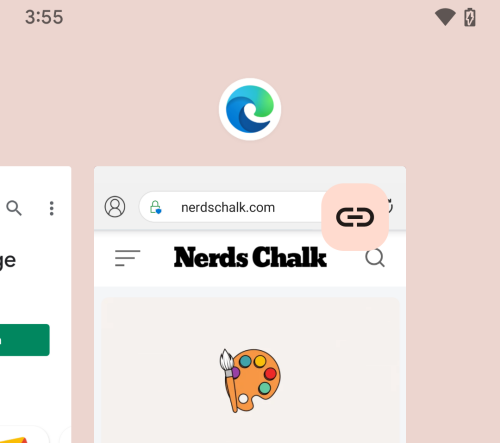
这
© 版权声明
文章版权归作者所有,未经允许请勿转载。